midifan之SAM2496 6.0教程『2』(录音)

midifan之SAM2496 6.0教程『2』(录音)
在正式开始之前,我们先来了解一下Samplitude2496的各种文件类型的关系和作用,这点在今后的学习上很重要的哦!
【.wav】
这是最基本的音频文件了,在Samplitude2496中调用的实际上都是WAV文件。
【.vip】
vip是整个音频工程文件的调度员,他本身不带任何声音信息,保存的都是整个音频工程文件的各种参数,所以文件个头都很小。当你打开VIP时,他首先将调用整个音频工程文件中的所有WAV文件,如果那些WAV文件不在了,SAM2496将报错。所以大家最好将WAV文件放在同一个目录下,而且不要更改WAV文件的位置。
【.HO】【.HDP】
这两个都是SAM2496的辅助波形文件。他们分别记录着你已经编辑过的音频工程文件中的WAV波形信息。这样在你第二次打开某个音频工程文件时,速度将变快。
但这也有个缺点,就是当你用其他音频软件编辑某个WAV音频文件之后,再打开SAM2496,SAM2496会报错,因为SAM2496在读取这个WAV文件的辅助文件HO和HDP时发现他们和WAV对不上号了,于是他会根据两个辅助文件对WAV文件进行更改,结果呢,你编辑好的WAV文件被改的体无完肤,残不忍睹。
所以建议您如果必须用其他软件对WAV进行编辑的话,在编辑完后一定要删除与WAV相对应的两个HO,HDP辅助文件。这样SAM2496在打开的时候找不到与WAV相对应的辅助文件,就不得不读取WAV生成新的辅助文件,这样就没问题了。
【.RAP】
内存音频文件。这是SAM2496特有的音频文件格式,RAP记载着相关图形显示以及标记点等,这些会载入到你的计算机内存中,加快读取速度。
【.obj】
也就是object,称为素材文件。WAV文件不是一个个的保存在整个音频工程文件中的,而是以object素材的形式存在的。一个素材文件对应一个WAV文件。素材文件记录着对应的WAV文件的信息。所以当你在SAM2496中对WAV进行编辑时,WAV原文件并没有改变,改变的只是素材中的信息。这样就防止了WAV文件被破坏,你就可以在SAM2496中肆意的“破坏”了。
新建文件:
下面进入正题??用SAM2496录音。新建一个音频工程文件,点工具栏上面的“新建VIP”按钮(小白纸),就出现一个新建文件属性的窗口【见图2-1】:
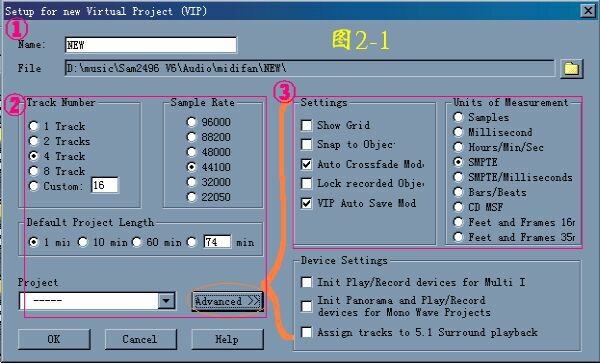
图2-1中①区域:
Name是新建的音频工程文件的名称
File是整个音频工程文件的保存位置
图2-1中②区域:
Track Number是新建文件的音轨数
Sample Rate是采样率(采样率要符合你的声卡或音频卡的采样率,否则你是不会听出高采样率的高音质的。另外采样率越高,录出来的文件也就越大。)
下面的Default Project Length是音频工程文件的长度。
再下面Project下拉菜单中为你预设好了几个设置,可以方便的选择。
点击Advanced高级按钮后,可以看到更详细的Settings设置:
图2-1中③区域:
Show Grid显示标尺,可以选择是否显示时间标尺。
Snap to object:选中此项后,各素材会在移动时会首尾自动对齐。
Auto Crossfade Mode自动交叉淡化模式。选中后SAM2496会在两个相临素材之间自动进行交叉淡化。交叉淡化会使两个素材间连接的更为自然柔和。
Lock recorded Objects所顶录音素材。声音录好后就会被立即缩定在当前位置。这个功能可以防止录音后不经意间一不小心挪动了素材的位置。它只是锁定素材的位置不被更改,并不会锁定素材的内容。
VIP Auto Save Mode自动保存VIP模式:选中后SAM2496将随时保存你的VIP文件。就算突然停电、跳闸、失火、受到恐怖袭击等都不怕!
SAM2496 5.X版本中还有一项??Fix Vertically垂直固定:选中此项后,区域选择只能按素材的高度进行。建议5.X用户选中此项。6.0版本似乎默认选择了这项。
录音:
都选好后按确定,一个新的空白的VIP就在眼前了。OK下面录音。要在哪一轨上进行录音,就将那个音轨的REC键按下(也就是红色状态)【见图2-2】。之后按键盘上的“R”键,出现Record Parameter录音参数窗口,在这里设置此音轨的录音参数。【见图2-3】
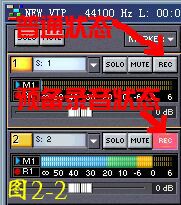
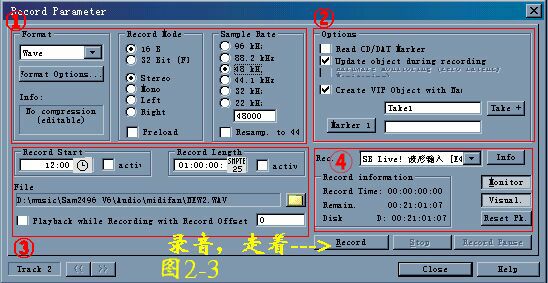
图2-3中①区域:
Format可以直接录成Real Audio或WMA,MP3格式,SAM2496可以对WAV和MP3进行编辑,而Real Audio或WMA都是不可编辑的,也就是说录完就是死的了,无药可改。我们一般还是要选WAV嘛!
Record Mode下的16或32bit,立体声,单声道没什么可说的了。选中下面的Preload预读选项可以让我们在按下“Record”之后立即开始录音。不过说是立即,其实还是要根据软件缓冲区和计算机速度的情况延迟一段时间。
再看右边的Sample Rate是采样率,要根据声卡或音频卡来选择采样率,否则声卡不支持高采样率(如96kHz),选了也是白费。
Resample to 44.1kHz是重采样至44.1kHz。这个功能可以实时的将录入的音频数据转换为44.1kHz,比如通常的DAT磁带都是以48kHz来录音的,但我们最后都要制作成CD的44.1kHz标准。重采样至44.1kHz可以在录音过程中就实时的转换采样率,这样就不需要以后再次转换了。关于重采样的详细问题,请见本站相关文章。
图2-3中②区域:
Options下,Read CD/DAT Marker可以让SAM2496读取CD或DAT中的标记码。
Update object with recording可以随着录音和改变素材,建议选上。
Create VIP Object建立VIP素材:如果不选,那么录完的声音将以单独的WAV文件存在,而不是嵌在音频工程文件中的素材(Object)。所以进行混音时一定要将此项选上。
再看图2-3中③区域:
Record Start设置录音开始时间,Record Length是录音长度以及同步码,要将active选上才能生效(单位是分钟,秒,百分之一秒)。关于同步的问题请参见本站相关文章。
下面的Playback while Recording with record Offset录音时播放如果被选中的话,你就可以在录音的同时监听到已有的音轨。如果您的计算机速度较低,那么建议您不要选中此项。另外要实现录音时播放,你的声卡或音频卡还要支持全双工。现在大部分声卡,音频卡都是全双工的,如果你选中了此项,但录音时SAM2496报错的话,那就是告诉你:你的声卡不支持全双工,太烂了,该换拉!
图2-3中④区域:
Rec下拉菜单可以选择你要录音的声卡,如果你只有一个声卡的话,自然无法选了。按INFO可以查看声卡信息。Record Information下可以看到录音时间,硬盘还允许的录音时间,硬盘的容量。右边点Monitor可以监测声音的电平信号。选中Monior,右侧的LED电平表就会起作用。【见图2-4】

那么有人问了,不开Monitor不就得了?哎?这为客官问的好!Monitor可又很重要,这个电平表会随着你录音时的输入信号产生变化。你要保证录音过程中的信号不能超过OdB,也就是必须说在0dB以下,因为超过OdB的信号会产生大量爆破音,声音听起来都是劈的。但是呢信号又不能太小,电平越小,录音就会越不清晰。我们要让录进来的整段声音的最高电平将将低于0dB。如果有超过OdB的部分,我们就要使用调音台等设备来调整,用声卡/音频卡录音的朋友就要用软件调整录音电平的高低。(通常来说是这样的,但如果有特殊的录音要求,也可以允许部分信号高于0dB)
打开Monitor上的Setup,可以设置电平表的显示模式。包括速度,颜色,长短,延迟,样式等等。在录音的过程中,最重要的无疑是录音的质量,而非其他的什么东东。所以SAM2496为了精确的录音,而牺牲了电平表的准确性和实时性。这里电平表的显示会有延迟,如果你对你的计算机的性能非常的自信的话,你可以使用较低的缓冲区,来减小电平表的延迟。点Setup--Speed可以选择速度。另外SAM2496还预置了一些看起来很舒服的电平表,点Setup--Load/Save Setup就可以使用了。
OK,录音参数窗口设置完毕!最后一步??点Record录音!要暂停点Record Pause。都录完了点Stop,会出现Recording Finished的窗口,YES保存,Detele删除。你看,VIP工作表上已经有你的录音片段了。
多轨录音:
如果你要一下录许多音轨,那么你要事先确定你的声卡或音频卡有几个录音端口。不同的音轨要对应不同的端口,要设置好端口之后,才能同时按下REC按钮,否则不可以同时进行多轨录音。在REC按钮上点鼠标右键可以快速选择声卡的端口。【见图2-5】

在这里,选择录音/输出设备都有快捷的方法。【见图2-6】
在多轨同时录完之后,录好的素材文件都是以组(group)的形式出现的,你只要一移动或编辑某个音轨,另外的音轨也会跟着听你的话。所以录完之后要单独编辑的话,要在素材上点右键,选Object--Ungroup Objects,这样就把这对联体儿分开了。

多卡录音:
几个音频卡同时录不同音轨,也要事先设置好。方法和上面的多轨同时录音差不多,只不过不同音轨设置成不同声卡录音就可以了。同样录完后要对音轨UnGroup。
录音时插入效果器:
这里涉及到一个“带前”处理和“带后”处理的问题。我们一般都是先录音,之后再对录好的音轨进行效果处理,加上各种效果器,这就是所谓的“带后”处理。而“带前”处理则是在录音之前,就将声音进行效果处理,然后才录到电脑中,这样你将直接听到效果声。
然而现在的声卡或音频卡大都不具有效果处理能力,所以“带前”效果处理几乎是不可能的,咱们只能录完后再对干净的声音进行效果处理。
录制MIDI:
SAM2496也可以录制/编辑MIDI,不过这只是个辅助功能了。在REC键上点鼠标右键,选择“MIDI Record”,REC按钮变成紫色的了,再在REC键上点鼠标右键,选择MIDI输入设备,这时就可以录MIDI了。【见图2-7】

下一讲:midifan之SAM2496 6.0教程『3』(调音台,简单混音)
★本系列文章将在www.midifan.com上连载,本文不光讲解Samplitude2496 6.0,还涉及到音频,录音技巧。希望能对大家有所帮助。musiXboy水平并不高,大家见笑了:)
文章出处 MIDI爱好者
转载文章请注明出自 Midifan.com
-
2018-02-23
 匿名
请问,所用声卡不能设置录干声,2496里怎么设置?
匿名
请问,所用声卡不能设置录干声,2496里怎么设置? -
2010-09-20
 匿名
高手啊,谢谢啦~~~!!!!!!(叩谢不止...)
匿名
高手啊,谢谢啦~~~!!!!!!(叩谢不止...) -
2007-10-19
 anonymous
anonymous





 请问 该软件内录 该怎样设置
请问 该软件内录 该怎样设置




